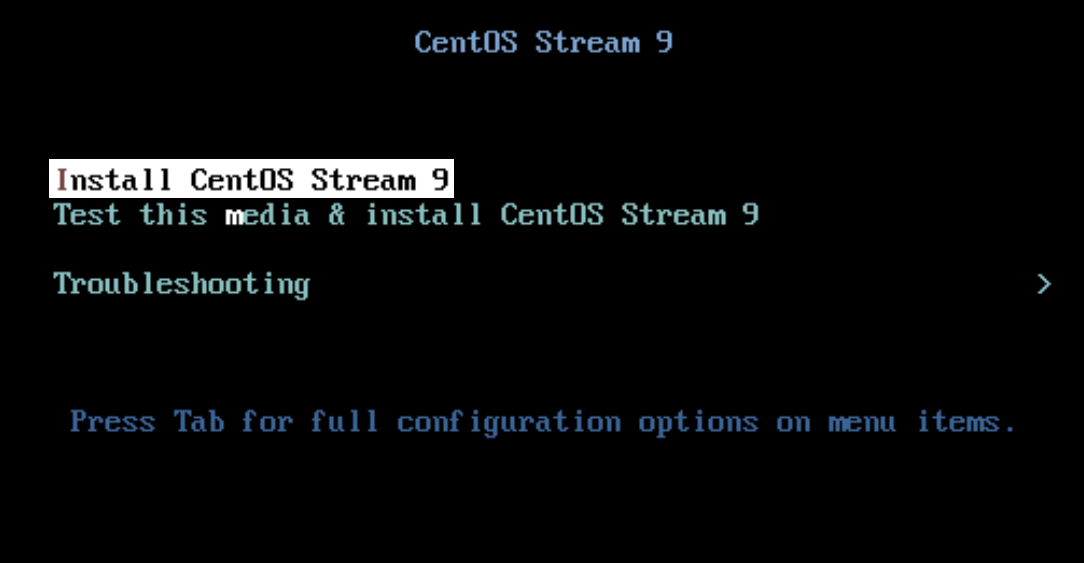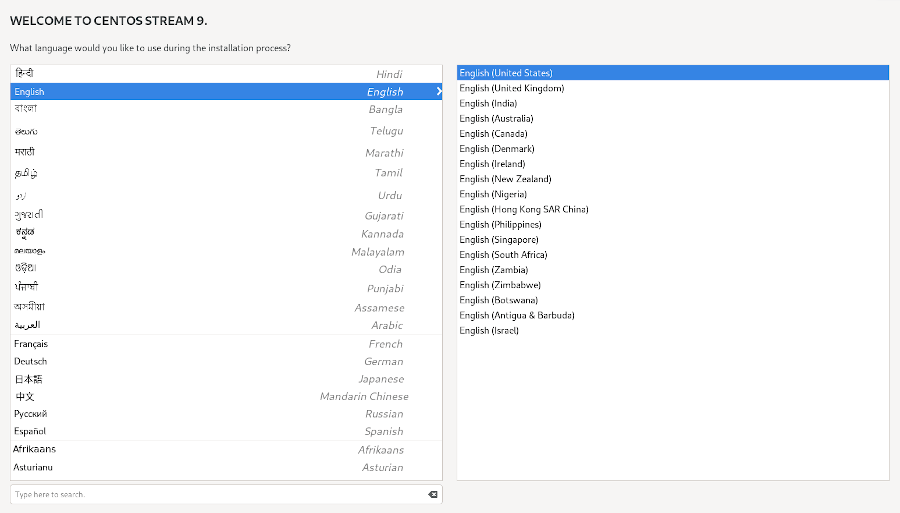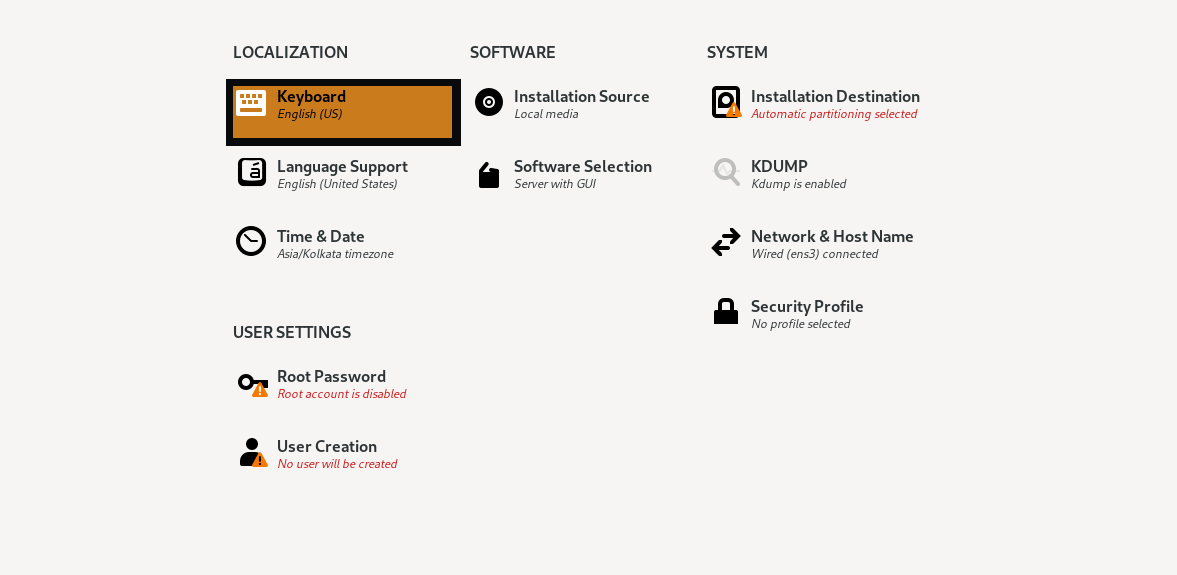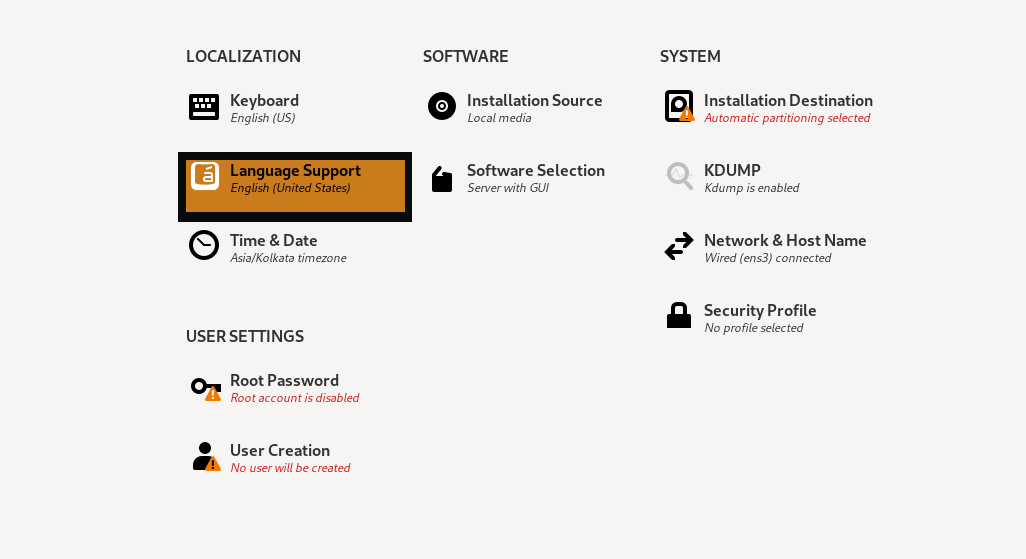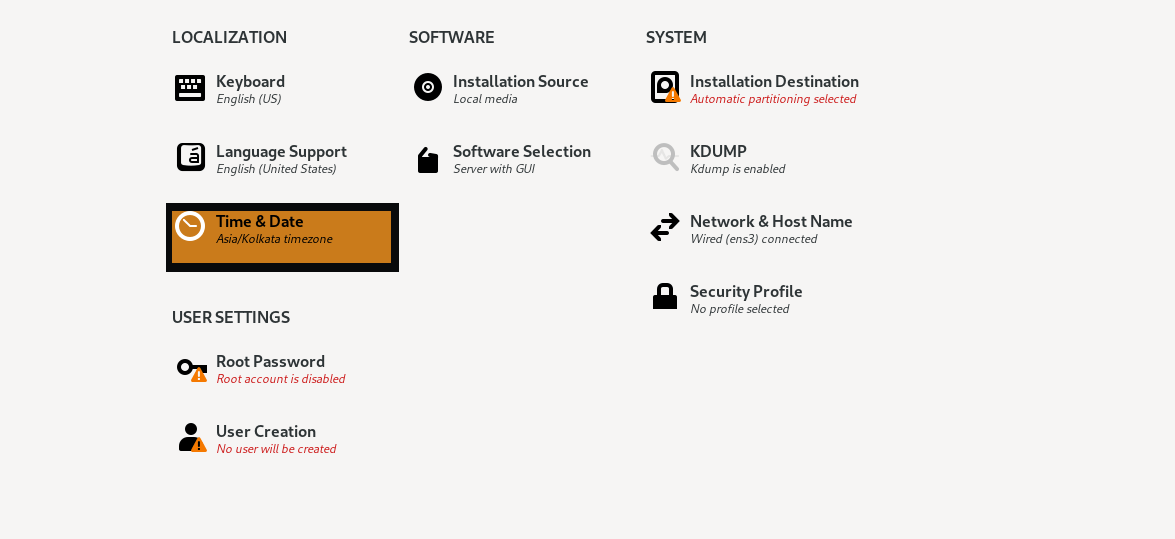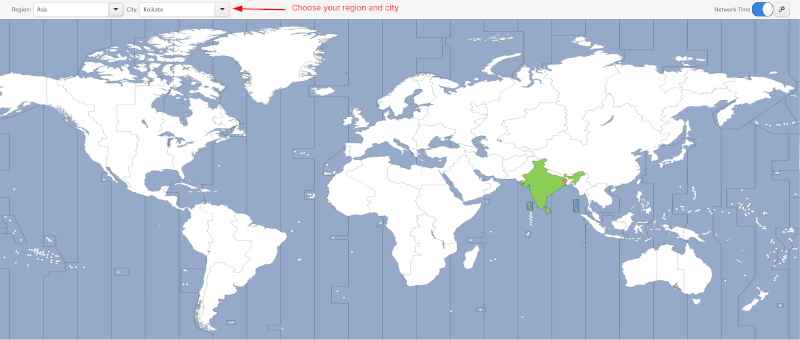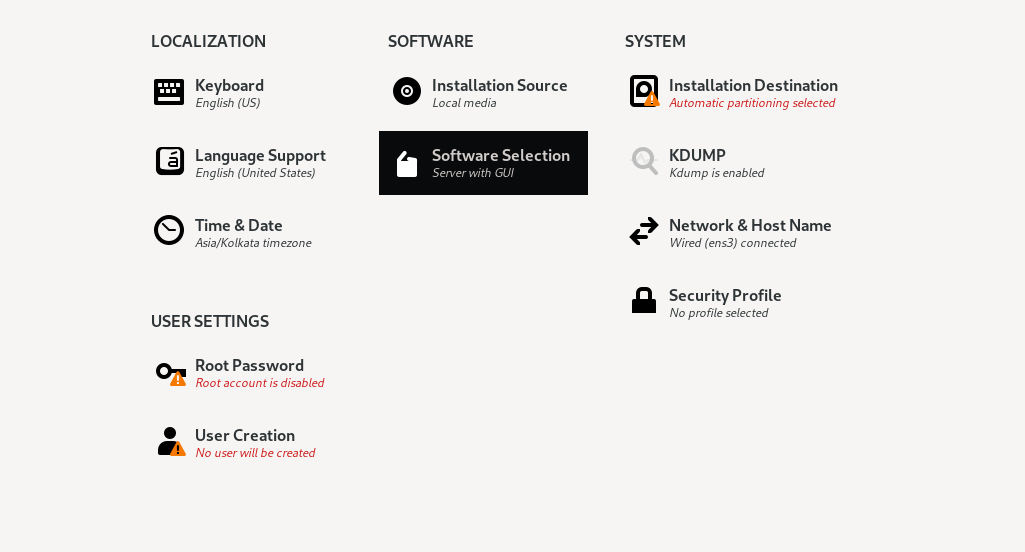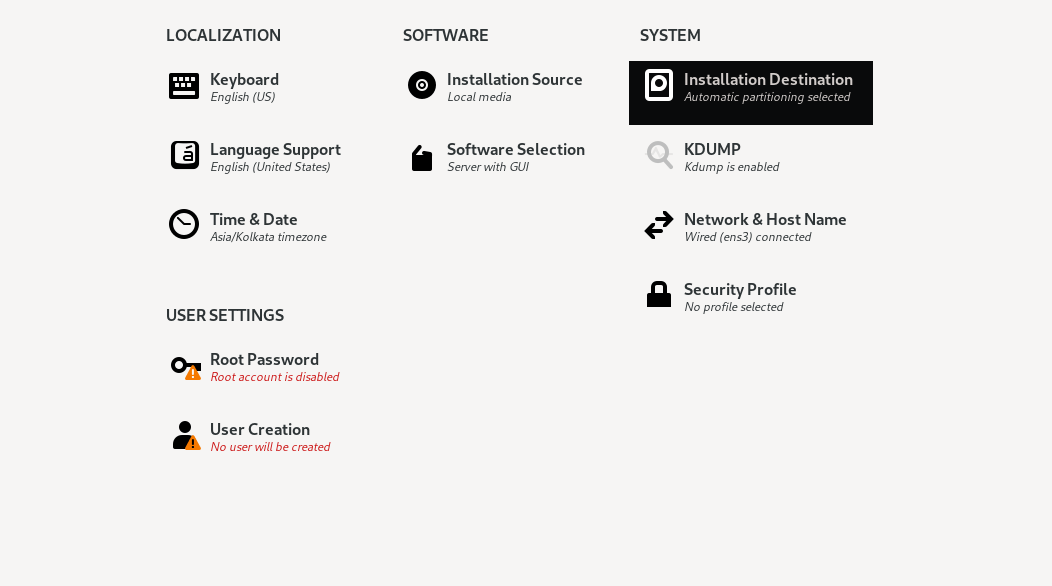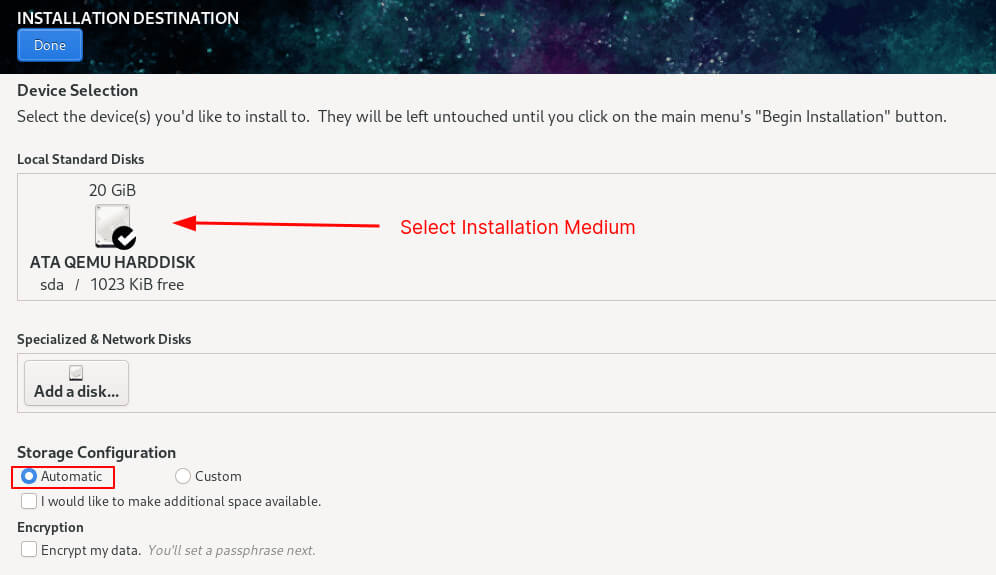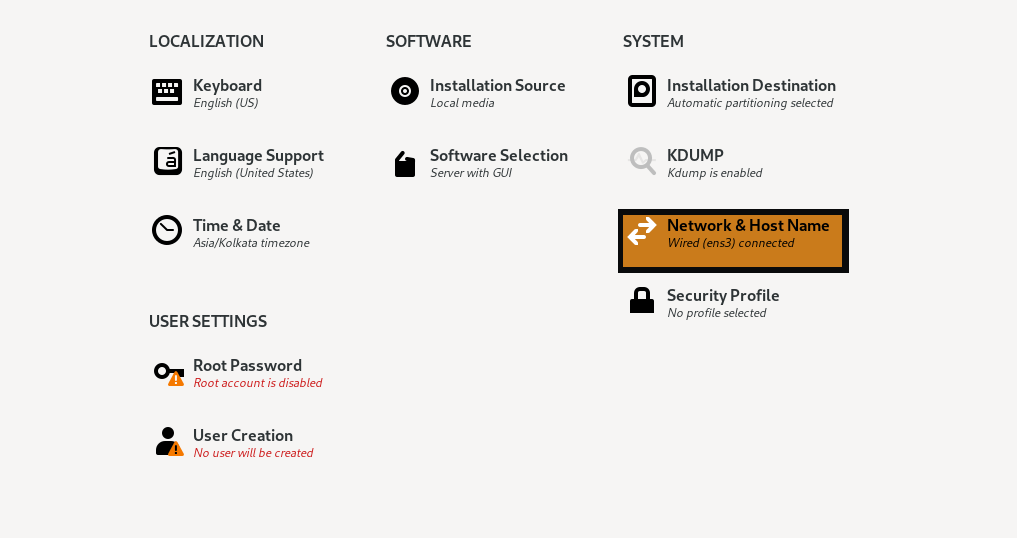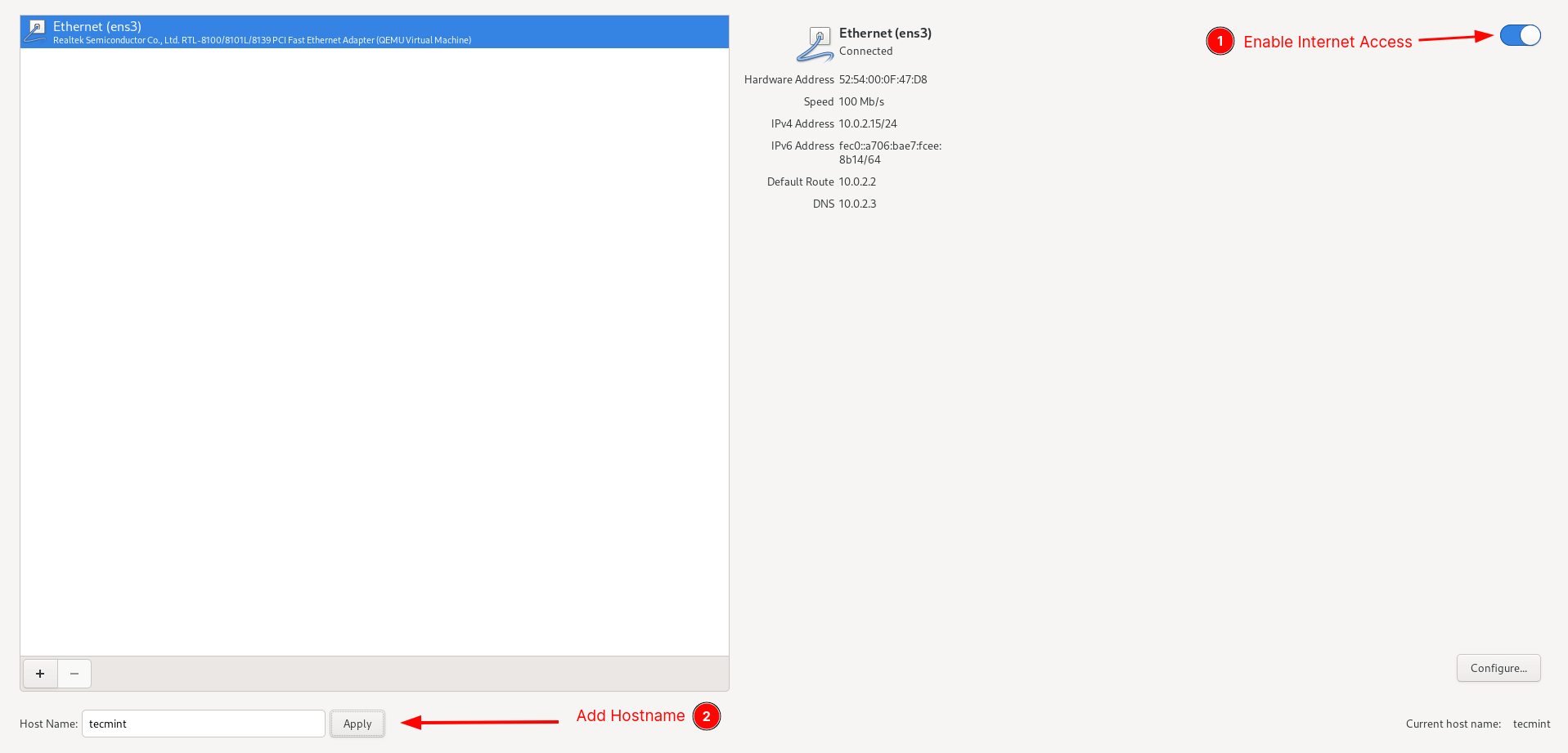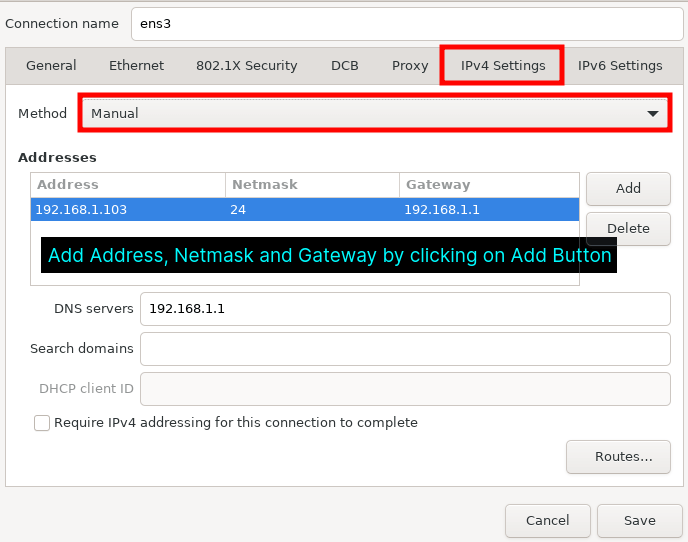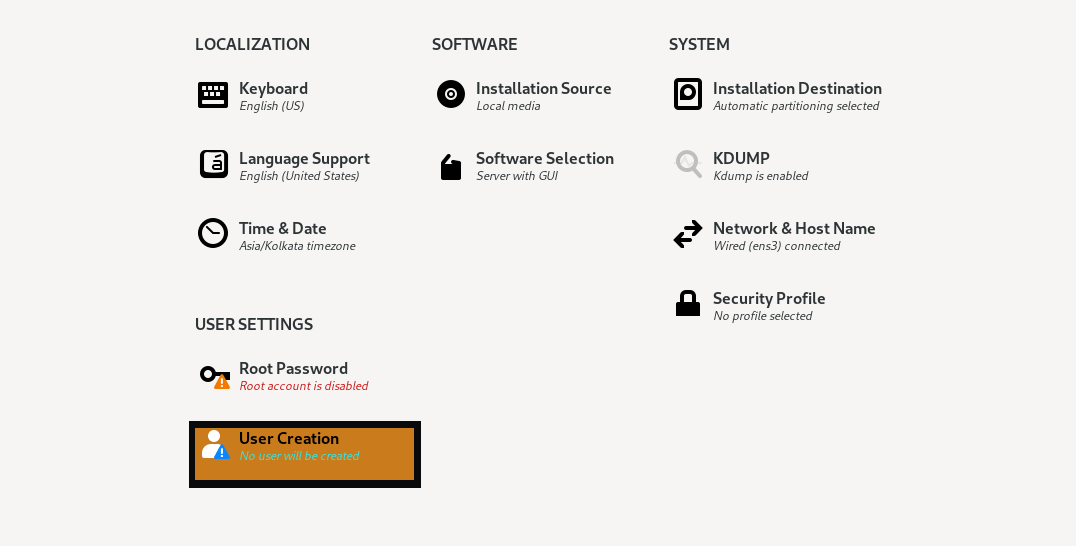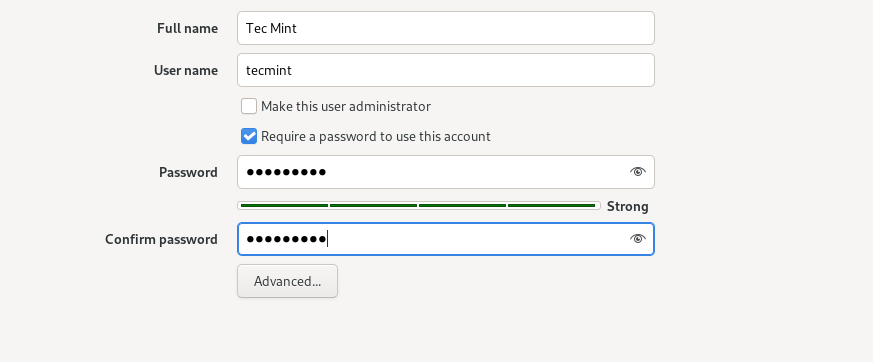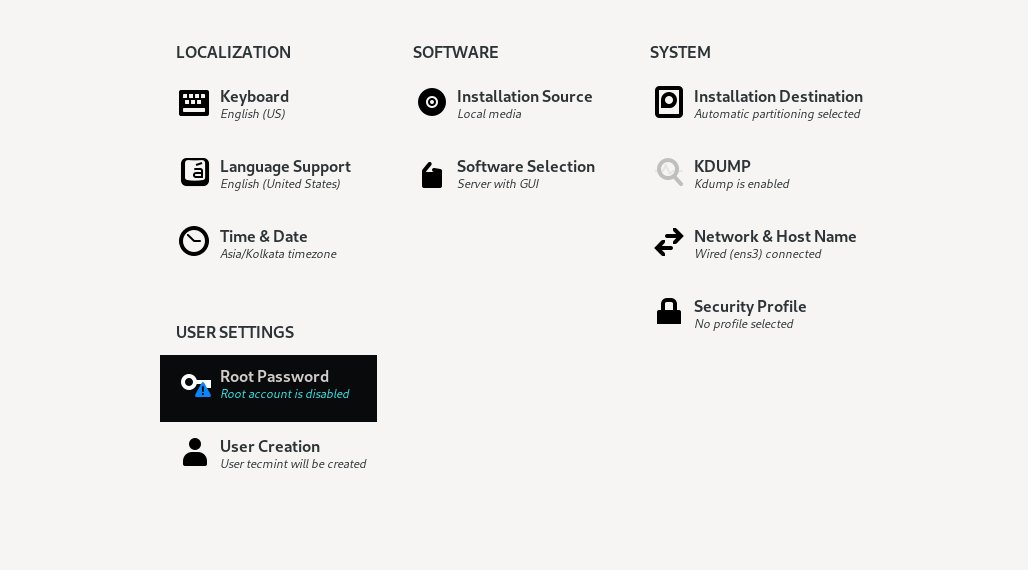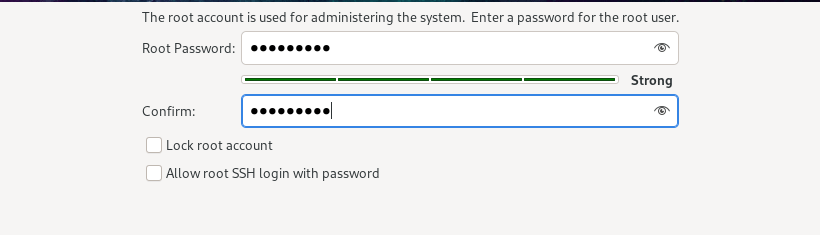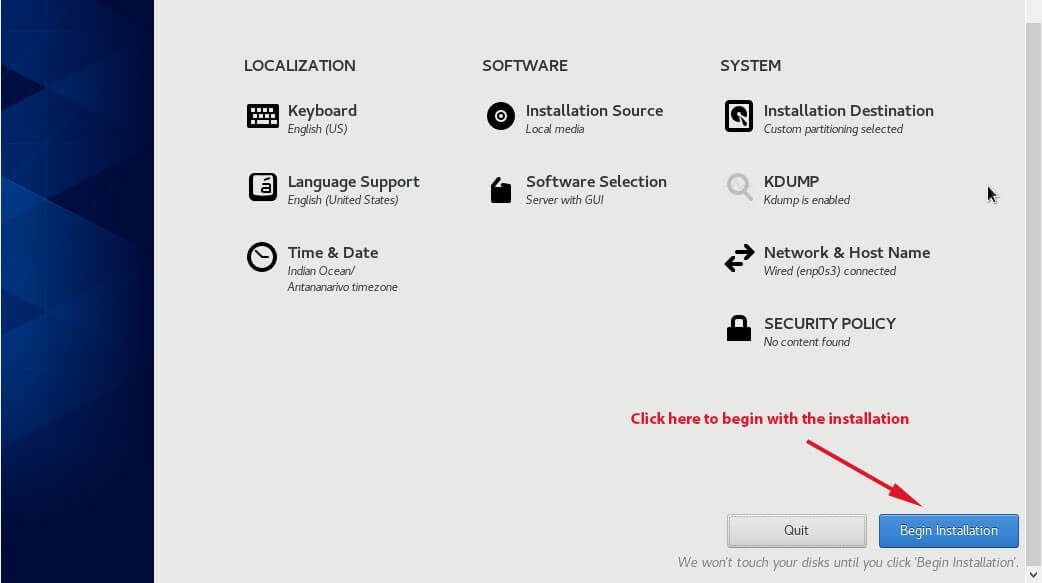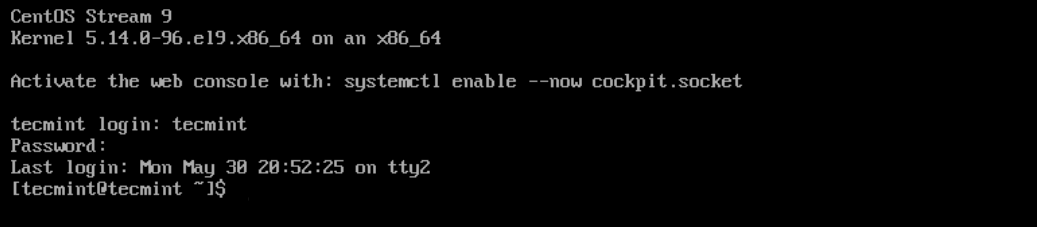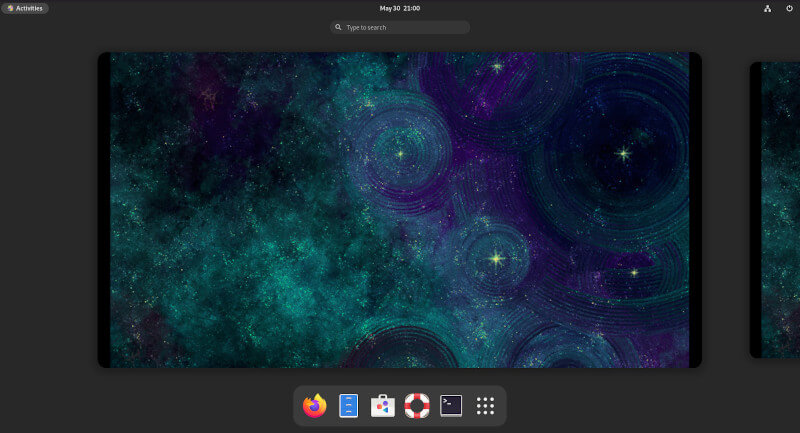“CentOS Stream 9”的安装及截图
当Red Had将CentOS从主要发布结构转变为滚动发布时,用户非常愤怒,但CentOS进展顺利,最近他们来了与红帽工程师和社区合作推出新版本的 CentOS Stream。
因此,在进行安装部分之前,让我们了解一下您是否应该依赖 CentOS Stream 以及它在新版本中提供的功能。
CentOS Stream 9 稳定吗?
如果我们考虑稳定性,您不应该考虑将 CentOS Stream 9 与其他滚动版本(例如 Arch Linux)一起使用,因为您不会在 Arch Linux 中获得最新版本的软件包>CentOS 与 Arch 相比。这些软件包将在 Fedora 上进行测试,然后再针对 CentOS 发布,并为您提供您对 CentOS Stream 9 所期望的稳定性。
随着CentOS最终成为RHEL,我们可以与RHEL工程师合作,对RHEL的未来版本产生更好的影响> 和 CentOS Stream。
CentOS Stream 9 中的新增功能
现在,我们来谈谈 CentOS Stream 中的新功能。
- 该项目从主要版本转变为滚动版本。
- 侏儒40
- Python 3.9
- 海湾合作委员会11.2
- 玛丽亚数据库 10.5
- nginx 1.20
许多重要的软件包如PHP、OpenSSH、MySQL等也已更新。因此,如果这足以说服您,让我们看看先决条件:
先决条件
- 闪存驱动器(用于裸机安装)。
- 强大的互联网连接。
- 至少 2GB RAM。
- 免费存储空间(20GB 或更多)。
安装 CentOS Stream 9
如果您的系统满足所有要求并且您同意对 CentOS Stream 进行更改,我们可以处理安装。让我们从下载 ISO 和启动开始。
第 1 步:下载 CentOS Stream 9 ISO
首先,访问其官方页面下载 CentOS Stream 9。完成下载部分后,您可以使用任何 USB 可启动工具,例如 Rufus、balenaEtcher 或 Ventoy 用于将其刷新到您的驱动器上(用于裸机安装)。
现在,从可启动驱动器启动,您将看到以下屏幕。选择将启动安装程序的第一个选项。
第 2 步:选择安装程序语言
CentOS Stream 使用 Anaconda 安装程序,它是罕见的安装程序之一,它仅在选择安装程序语言时有单独的提示。您可以选择最让您感到舒适的选项,但对于大多数人来说,英语将是正确的选择,我们也会这样做。
第 3 步:设置本地化
在此步骤中,我们将配置本地化部分下的所有可用选项,即键盘、语言支持和时间& 日期。让我们从键盘开始。
选择键盘选项。
现在单击语言支持,我们可以在其中选择用户工作所需的其他语言。
从这里您可以选择您希望系统支持的其他语言。我只使用英语,所以我将使用默认选项。
选择本地化中标记为“时间和日期”的最后一个选项来选择我们的区域。
在此处填写表格,选择您所在的地区和城市,然后单击“确定”。
第 4 步:设置软件选项
在此步骤中,我们将选择我们的系统所需的软件。我们不会对安装源进行任何更改,因为它会自动检测本地媒体。那么让我们从软件选择开始。
单击标记为“软件选择”的第二个选项。
从这里您可以选择您需要的重要工具。我选择前四个选项。您还可以选择最小化安装,该安装也将排除 GUI,并且可以选择自定义操作系统。
第四步:选择安装驱动器
单击安装目标,这将引导我们找到可用磁盘。
选择所需的磁盘。您有两种对驱动器进行分区的选项:手动和自动。我们建议自动分区,因为它可以很好地处理大小,但如果您想自定义分区,则可以选择其他选项。
第 6 步:设置网络和主机名
在此步骤中,我们将为我们的系统分配主机名,包括设置网络。单击“网络和主机名”。
如果您使用以太网,则只需通过给定按钮启用它即可。要分配主机名,您将获得一个单独的部分。就我而言,我将使用 howtoing。
如果您没有使用DHCP,请单击配置,这将指导我们手动设置网络。从这里,单击Ipv4并选择手动方法。单击添加按钮添加所需的地址、网络掩码和网关。最后,添加DNS并保存配置。
第 7 步:创建用户帐户
要创建用户,请单击用户创建选项,该选项将引导您看到要添加用户并创建密码的提示。
输入详细信息,例如全名、密码等。如果需要,您可以通过提供该选项使该用户成为管理员。我们始终建议您使用强密码。
添加完用户后,选择“根密码”,这将允许我们为现有用户创建根密码。
单击开始安装按钮,它将开始安装过程。安装完成后,单击重新启动系统。
步骤 8:启动时启用 GNOME
重新启动系统后,系统将提示您使用 CLI。要启动 GUI,请使用您的用户名和密码登录。
现在,从普通用户更改为 root 用户,并使用以下命令在系统启动时启用 Gnome,并确保每次启动时,我们都会在 GNOME 而不是 CLI 中得到提示:
su
systemctl enable --now gdm
如您所见,我们正在运行 GNOME 40。
这是我们对如何以最简单的方式安装 CentOS Stream 9 的看法,这样即使您是初学者或不熟悉 Anaconda 安装程序,您也可以按照给定的步骤操作,即可立即准备好 CentOS Stream 系统。